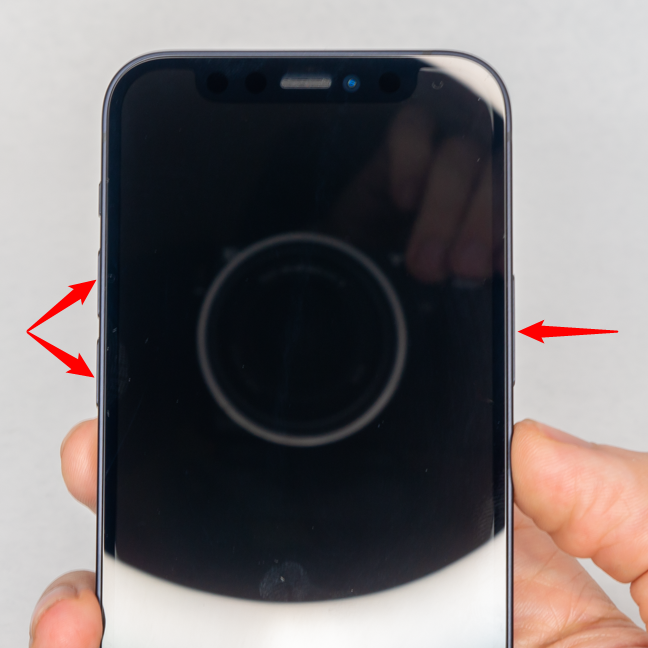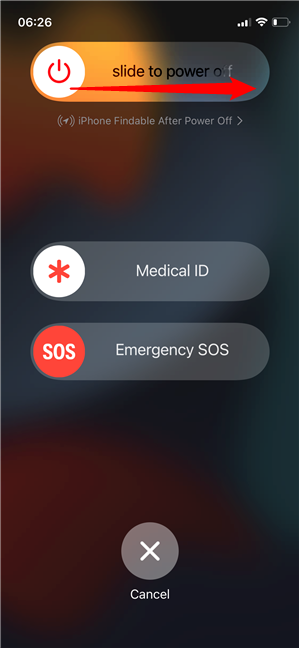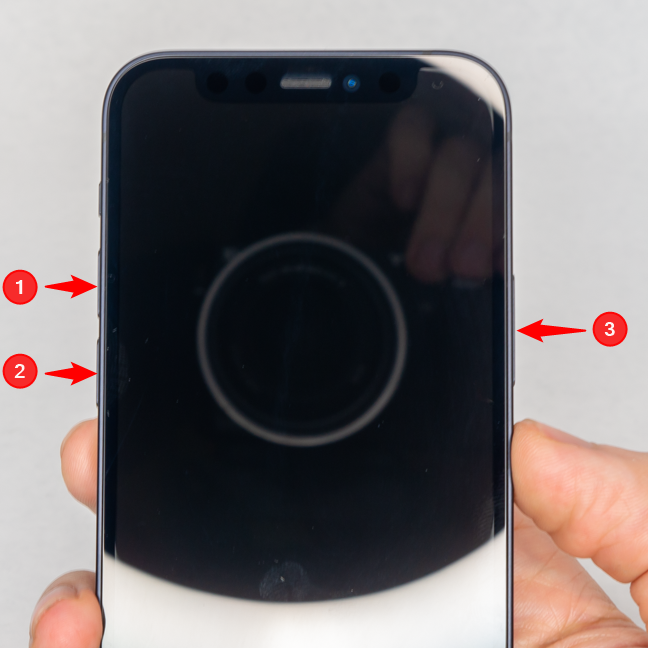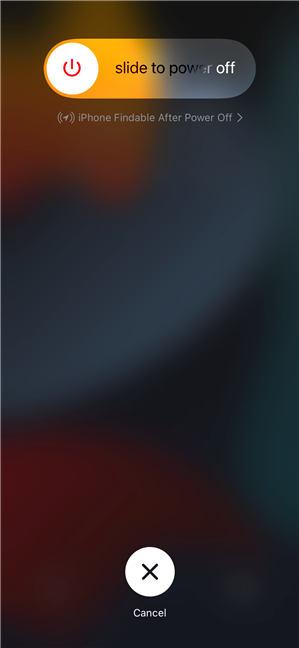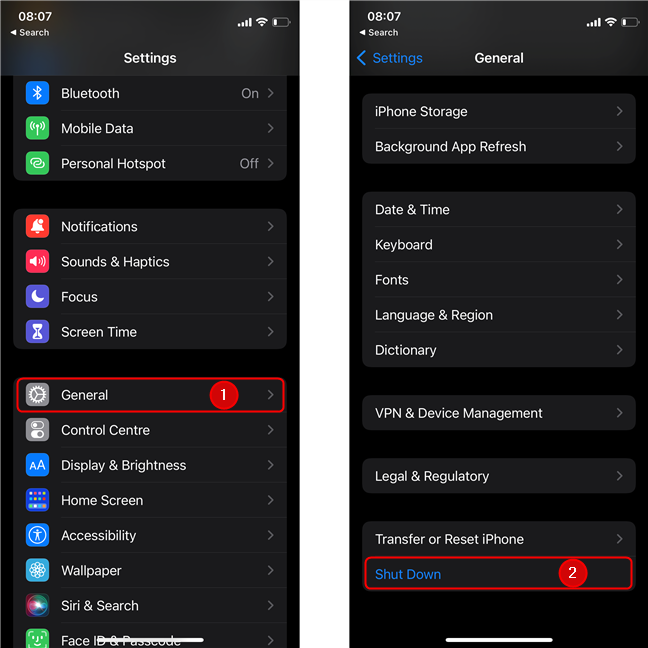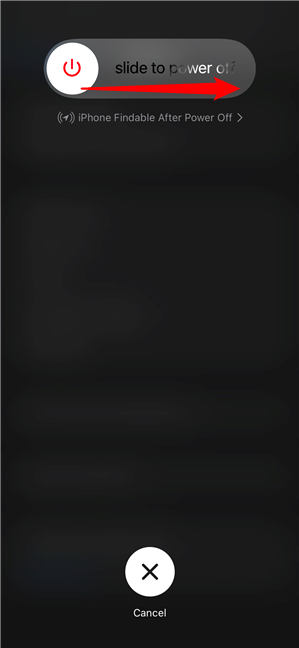Si tiene un nuevo iPhone 11, iPhone 12 o iPhone 13, encenderlo y apagarlo puede ser un desafío. Si bien es bastante intuitivo encender un iPhone, apagarlo es complicado debido a las medidas de seguridad adicionales introducidas para asegurarse de que no apagues accidentalmente tu dispositivo. Si desea saber cómo encender el iPhone 11, iPhone12 o iPhone 13, este tutorial tiene la respuesta y también le enseña tres formas de apagar el dispositivo:
Contenido
- Cómo encender el iPhone con el botón lateral
- Enciende tu iPhone enchufándolo
- Encienda su iPhone colocándolo en una plataforma de carga inalámbrica
- Cómo apagar un iPhone manteniendo presionado el botón lateral y subir/bajar volumen
- Apague el iPhone presionando sus botones físicos en rápida sucesión
- Cómo apagar un iPhone desde Configuración
- ¿Crees que Apple debería proporcionar una forma más fácil de apagar un iPhone?
NOTA: Esta guía se aplica a todos los teléfonos de la gama de productos iPhone 11 (iPhone 11, iPhone 11 Pro y iPhone 11 Pro Max), así como a las gamas de productos iPhone 12 y iPhone 13 (Mini, Pro y Pro Max incluidos). ) con iOS 14 e iOS 15. Si no está seguro de qué modelo está usando, creamos un tutorial para ayudarlo a descubrir qué iPhone tiene .
Cómo encender el iPhone con el botón lateral
Así que acaba de comprar un nuevo iPhone 11, iPhone 12 o iPhone 13 y no sabe cómo encenderlo. Al igual que en otros teléfonos inteligentes, todo lo que tiene que hacer es mantener presionado el botón lateral , ubicado en el borde derecho de su iPhone, hasta que aparezca el familiar logotipo de Apple en la pantalla. Suelta el botón y espera a que tu iPhone se encienda.

El botón lateral del iPhone 12 Mini
Luego, ingrese su PIN SIM y su contraseña personal, y debería poder usar su iPhone. Si se trata de un dispositivo nuevo, es posible que desee cambiar el idioma de visualización o establecer un tono de llamada personalizado en su iPhone . Si bien los iPhones recientes tienen un botón lateral para encenderlos, en otros modelos, como el iPhone SE (2016) que se ve a continuación, debe usar el botón superior para encender su iPhone.

El botón de encendido del iPhone SE (2016)
SUGERENCIA: si desea vender o regalar su iPhone, aquí hay un artículo sobre cómo restablecer todas las configuraciones (y el contenido) en su iPhone .
Enciende tu iPhone enchufándolo
Si su botón lateral se está portando mal, hay otra forma de encender el iPhone 11, iPhone 12 o iPhone 13 sin usar el botón. Simplemente conecte el cable de carga a un cargador alimentado, una batería externa o un puerto USB alimentado, luego inserte el cable en su teléfono inteligente. El iPhone ahora debería encenderse.

Comienza a cargar tu iPhone y se encenderá
NOTA: Si la batería de su iPhone está por debajo del tres por ciento, el teléfono se cargará hasta que alcance este valor y solo entonces se encenderá solo. Esto se aplica al siguiente método también.
Encienda su iPhone colocándolo en una plataforma de carga inalámbrica
Todos los iPhones modernos son capaces de cargarse de forma inalámbrica. Por lo tanto, si su botón de encendido dejó de funcionar o simplemente desea encender el dispositivo sin presionar ningún botón, colóquelo en una plataforma de carga inalámbrica y su iPhone se encenderá.

Colocar el teléfono inteligente en una plataforma de carga enciende el dispositivo
Cómo apagar un iPhone manteniendo presionado el botón lateral y subir/bajar volumen
Si su dispositivo no responde o es lento, o si no está cerca de su cargador y quiere ahorrar batería, puede apagar su iPhone usando tres métodos diferentes. Comencemos con el más popular. Los modelos de iPhone más antiguos se apagaban manteniendo presionado el mismo botón que se usaba para encenderlos. Sin embargo, el problema era que el dispositivo podía apagarse accidentalmente en su bolsillo o bolso, por lo que Apple cambió a otro proceso más seguro.
Para apagar el iPhone 11, el iPhone 12 o el iPhone 13, debe mantener presionado simultáneamente el botón lateral y uno de los botones de volumen a la izquierda (no importa cuál). Mantenga presionados los dos botones durante un par de segundos hasta llegar a la pantalla de emergencia. ¡No lo sueltes demasiado rápido! Si solo presiona brevemente el Botón lateral + Subir volumen , su iPhone toma una captura de pantalla en su lugar.
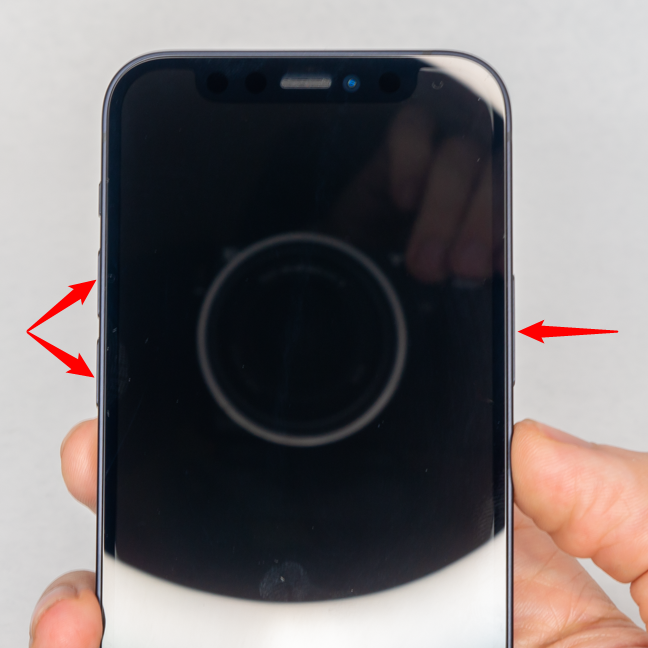
Mantenga presionado uno de los botones de volumen y el botón lateral para apagar su iPhone
Suelte los dos botones solo una vez que llegue a la pantalla de emergencia. Puede ver la opción " deslizar para apagar " en la parte superior de la pantalla. Para apagar su iPhone, deslice el interruptor hacia la derecha y espere a que su dispositivo se apague.
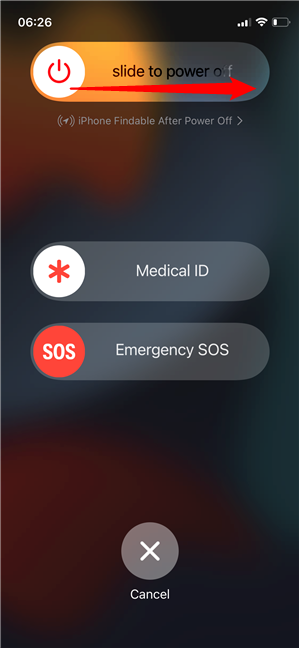
Deslice el botón hacia la derecha para completar el proceso
Su pantalla de emergencia también es la forma en que les informa a los demás que está en peligro, así que tenga cuidado al usar este método. Si desea evitar este riesgo por completo, las siguientes dos formas pueden ser más de su agrado.
Apague el iPhone presionando sus botones físicos en rápida sucesión
Hay otra forma de apagar tu iPhone usando sus botones físicos. Asegúrese de que la pantalla esté apagada, luego haga lo siguiente en rápida sucesión: presione y suelte brevemente Subir volumen , seguido de Bajar volumen , y luego mantenga presionado el Botón lateral .
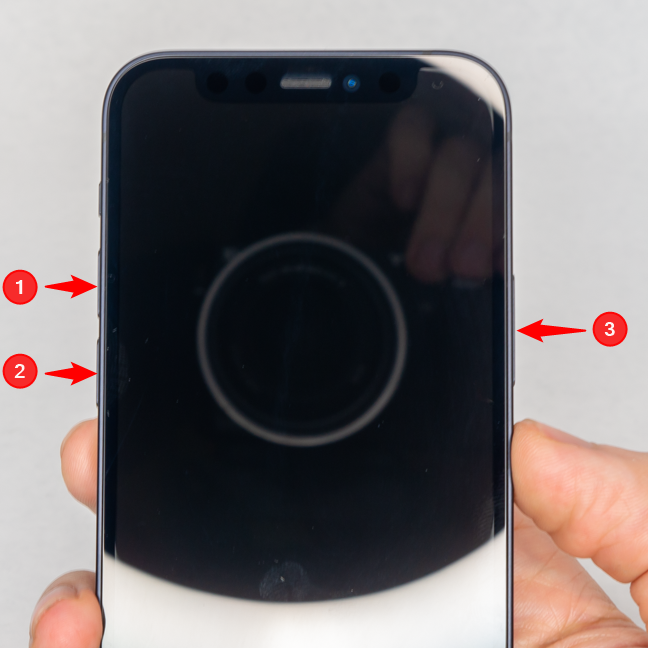
Presionar los botones en rápida sucesión apaga el iPhone
La pantalla que aparece es similar a la de emergencia, pero solo tiene dos opciones. Deslice el interruptor " deslizar para apagar " en la parte superior para apagar el iPhone.
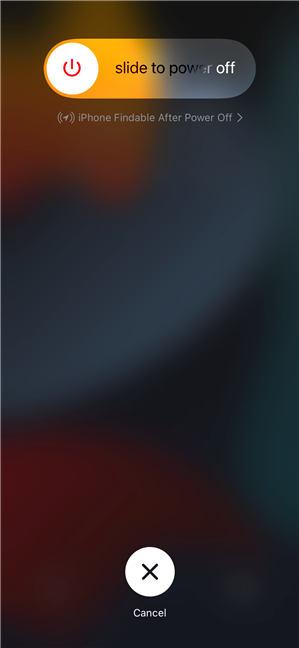
Solo necesita confirmar la acción usando el control deslizante
Cómo apagar un iPhone desde Configuración
Si no te gusta tener que mantener presionados los botones o si no responden, también puedes apagar tu iPhone desde la aplicación Configuración . Abre Configuración y toca General . En la siguiente pantalla, desplácese hacia abajo y luego toque la opción Apagar en la parte inferior.
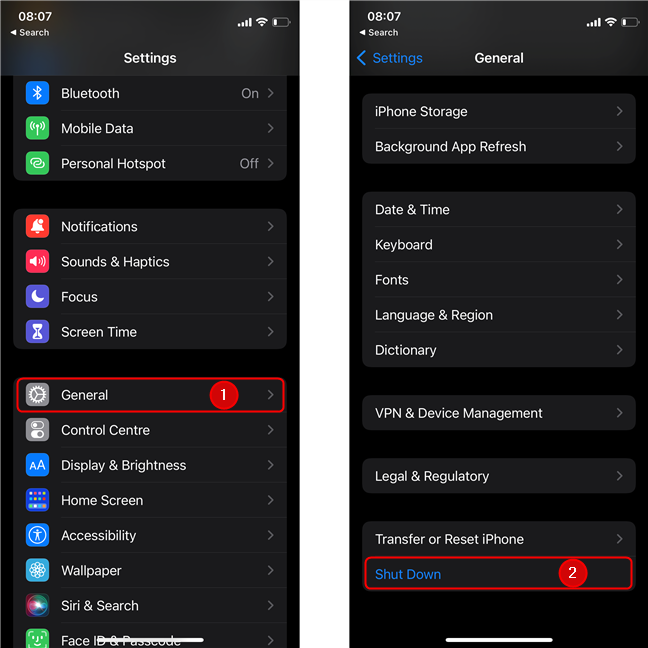
Abra Configuración, toque General, luego desplácese hasta la parte inferior y toque Apagar
Al igual que antes, para confirmar el apagado de su iPhone, todo lo que queda por hacer es " deslizar para apagar ". Después de unos momentos, su iPhone se apaga.
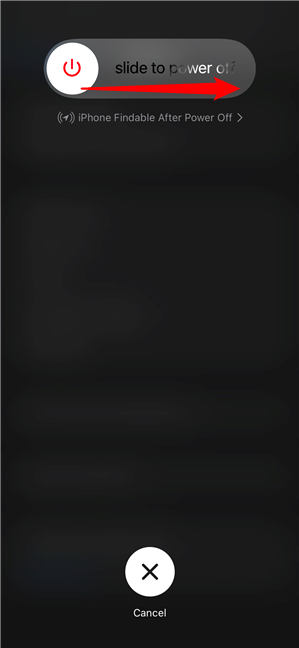
Desliza el botón para completar el apagado de tu iPhone
NOTA: si cancela cualquiera de los tres métodos de apagado que se ilustran arriba, el iPhone ingresa en algún tipo de modo de bloqueo, deshabilitando Face ID hasta que ingrese su código de acceso. Esta puede ser una herramienta útil en una situación de alto riesgo, pero también molesta si accede al menú por accidente (lo que puede suceder muchas veces, especialmente si está cambiando desde Android, debido a accesos directos similares).
¿Crees que Apple debería proporcionar una forma más fácil de apagar un iPhone?
Ahora conoce tres formas de encender su iPhone 11, iPhone 12 o iPhone 13, así como tres métodos para apagarlo. Antes de cerrar este tutorial, díganos cómo suele apagar su iPhone. ¿Encuentra complicados los métodos anteriores? ¿Crees que Apple debería proporcionar una forma más fácil de apagar un iPhone? Háganos saber en los comentarios.